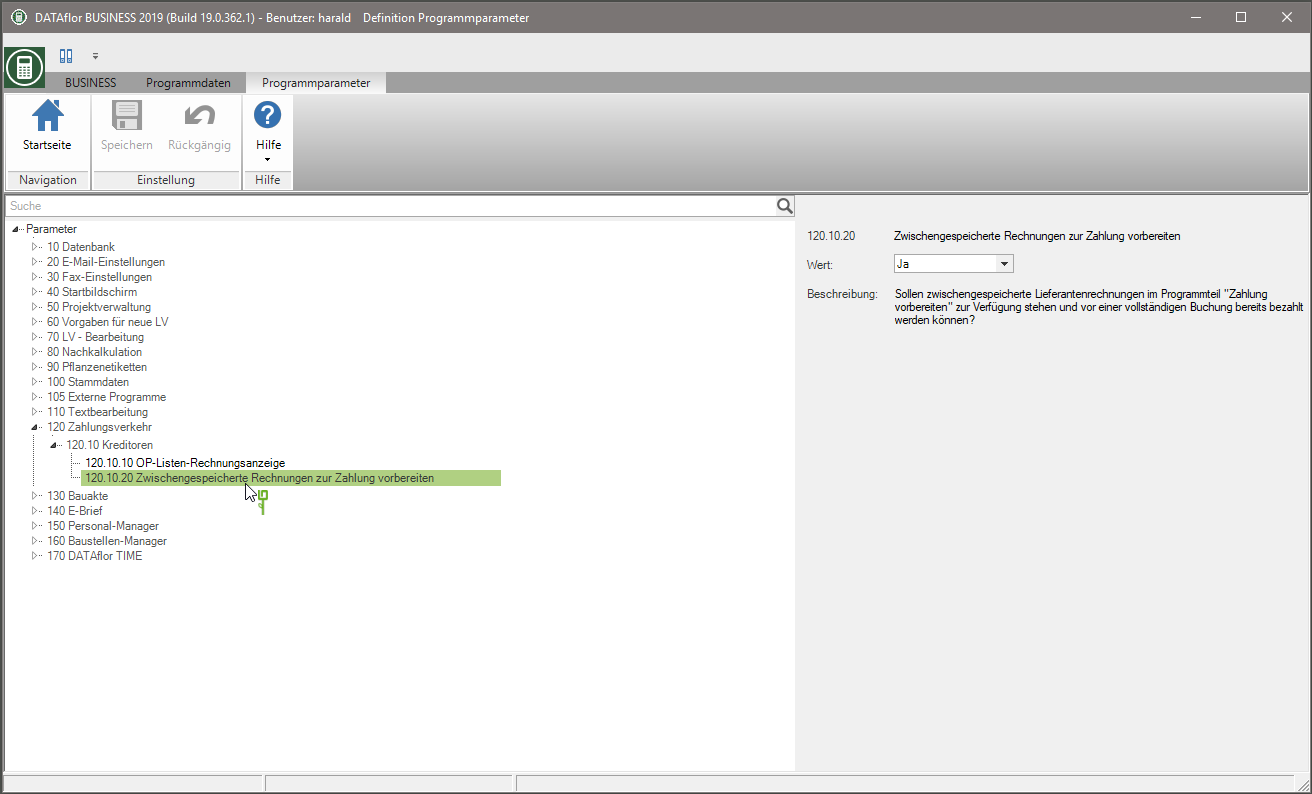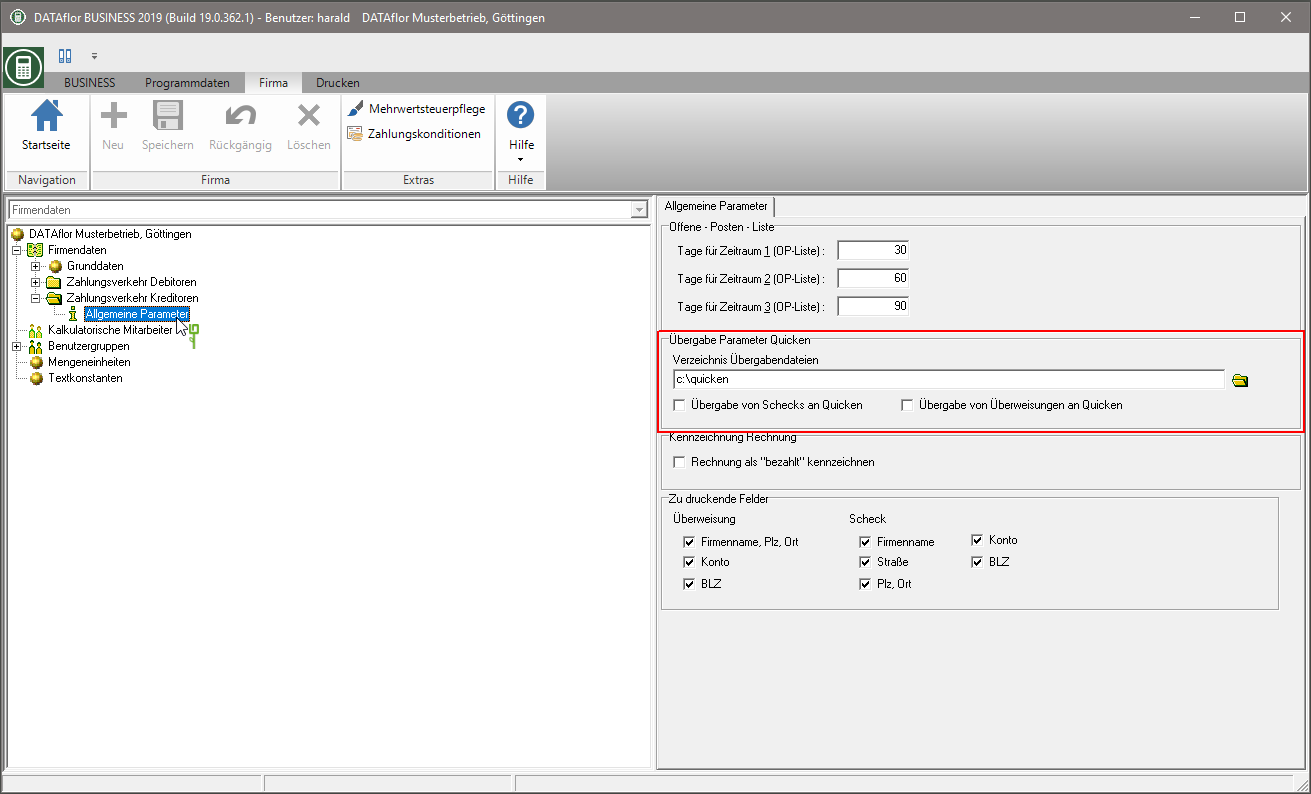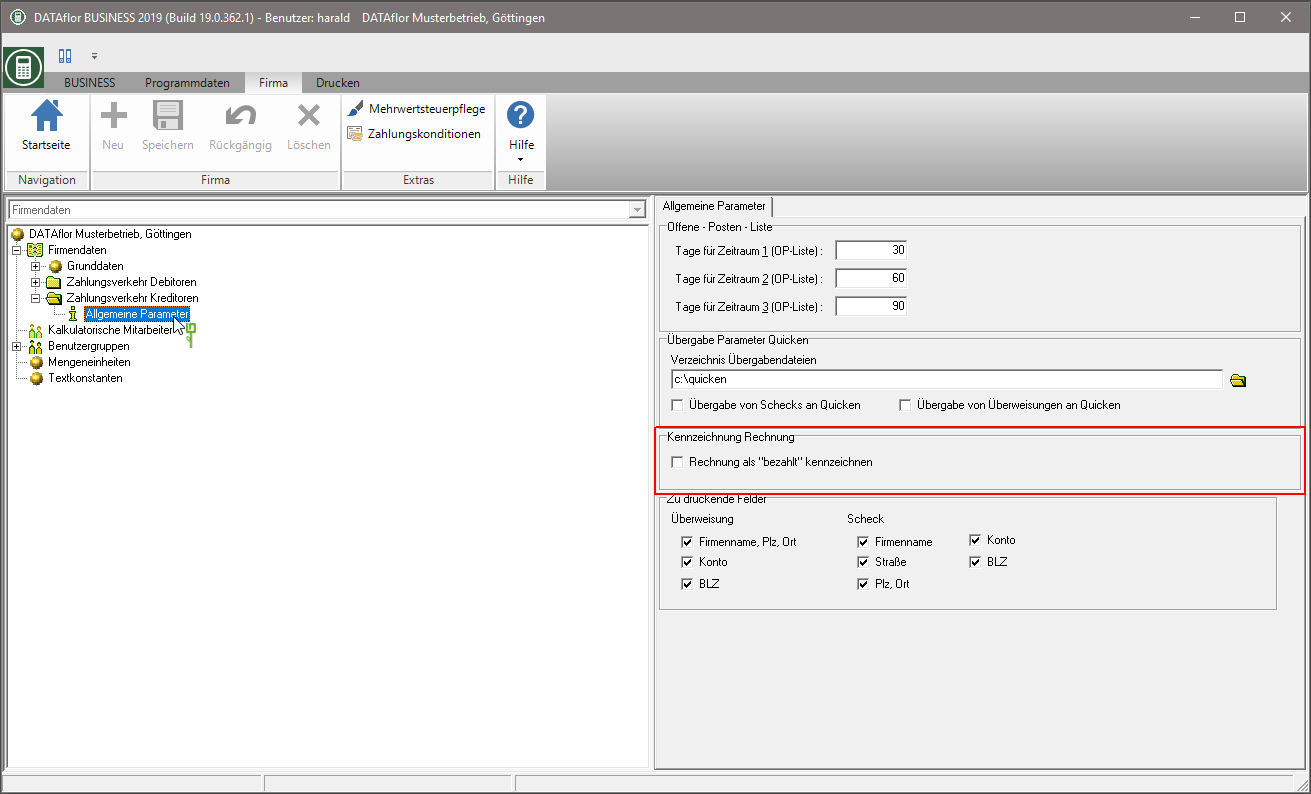Inhaltsverzeichnis
Grundsätzliche Einstellungen
Beschreibung
Bevor Sie mit dem Zahlungsverkehr beginnen, nehmen Sie grundsätzliche Einstellungen für den Zahlungsverkehr Kreditoren vor. Die verschiedenen Einstellungen sind im Folgenden erläutert.
Ihre Bankverbindung
Hinterlegen Sie in der Finanzverwaltung im Verzeichnis Banken Ihre eigenen Bankverbindungen im Programm. Sie werden für die Ausführung von Zahlungen benötigt.
Bankverbindungen Ihrer Lieferanten
Hinterlegen Sie im Adress-Manager zu Ihren Lieferanten/Auftragnehmern die Bankverbindungen Ihrer Lieferanten. Sie werden für die Ausführung von Zahlungen benötigt.
GB-übergreifende Rechnungsaufteilung
Im Programmparameter 80.30.50 GB-übergreifende Rechnungsaufteilung legen Sie fest, wie das Programm reagieren soll, wenn bei der Eingabe einer Lieferantenrechnung eine Baustelle gewählt wird, die nicht zum eingestellten Geschäftsbereich gehört.
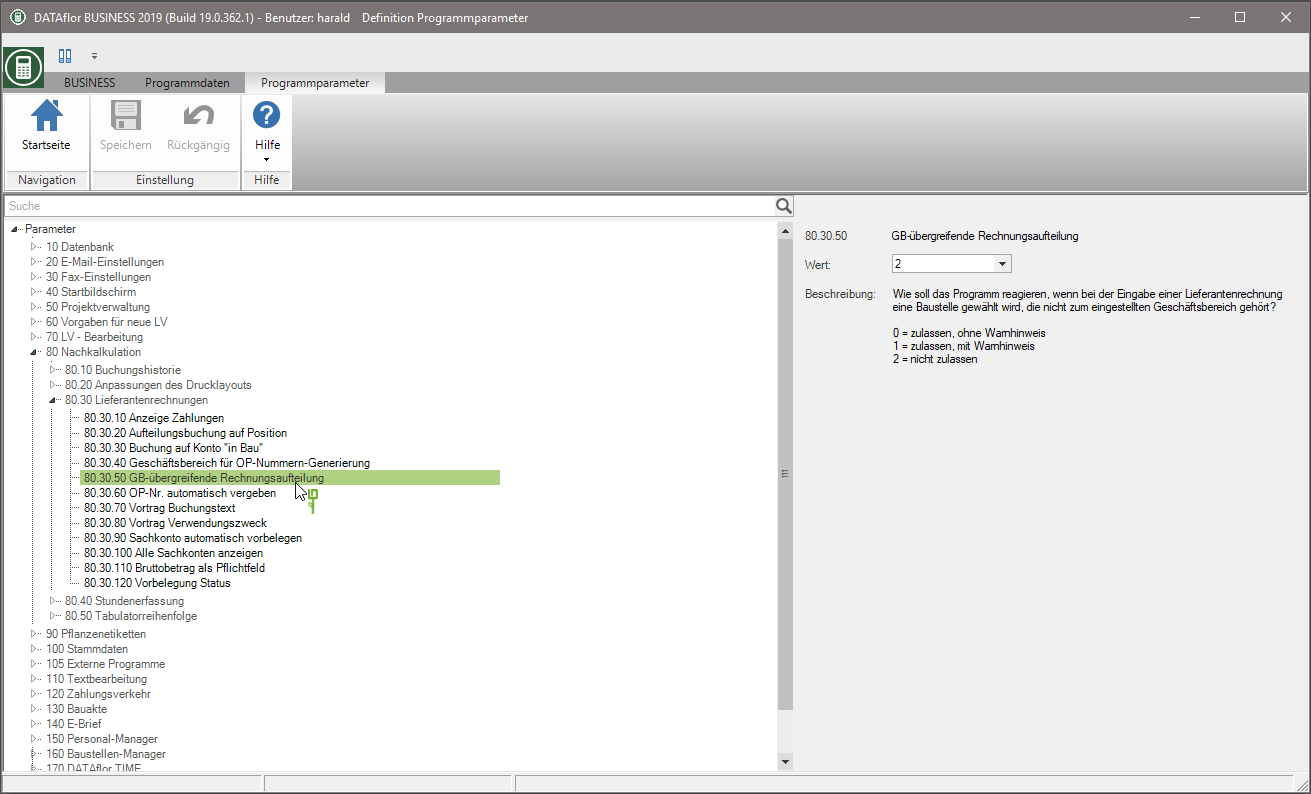
OP-Nr. automatisch vergeben
Im Programmparameter 80.30.60 OP-Nr. automatisch vergeben wählen Sie, ob bei der Erfassung von Lieferantenrechnungen die OP-Nummer manuell eingegeben oder vom Programm automatisch vergeben wird.
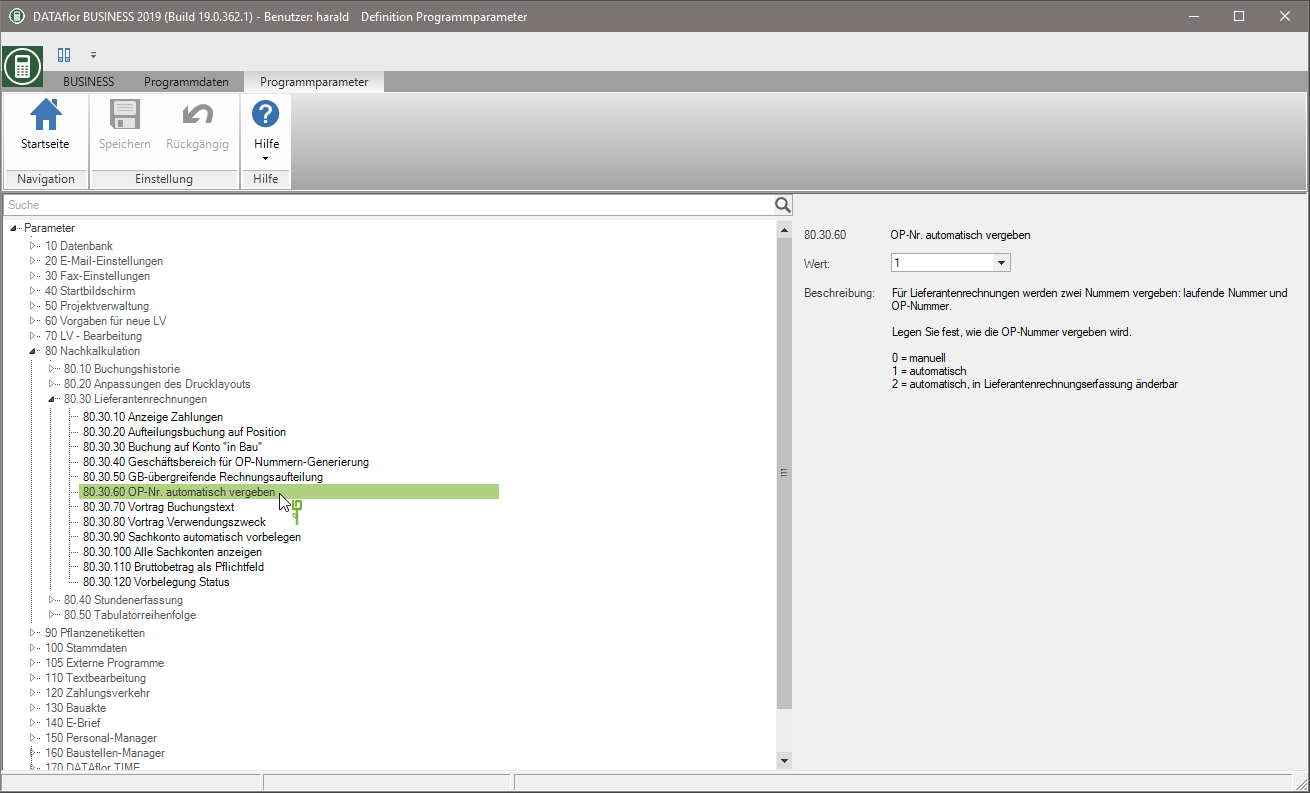
Geschäftsbereich für OP-Nummern-Generierung
Ist der Programmparameter OP-Nr. automatisch vergeben auf automatische Nummerierung gesetzt, wird bei der Lieferantenrechnungserfassung für die OP-Nummer die nächste freie Nummer des Nummernkreises eingetragen.
Im Programmparameter 80.30.40 Geschäftsbereich für OP-Nummern-Generierung wählen Sie den Geschäftsbereich aus, dessen Nummernkreis für die automatische Vergabe der OP-Nummer verwendet wird.
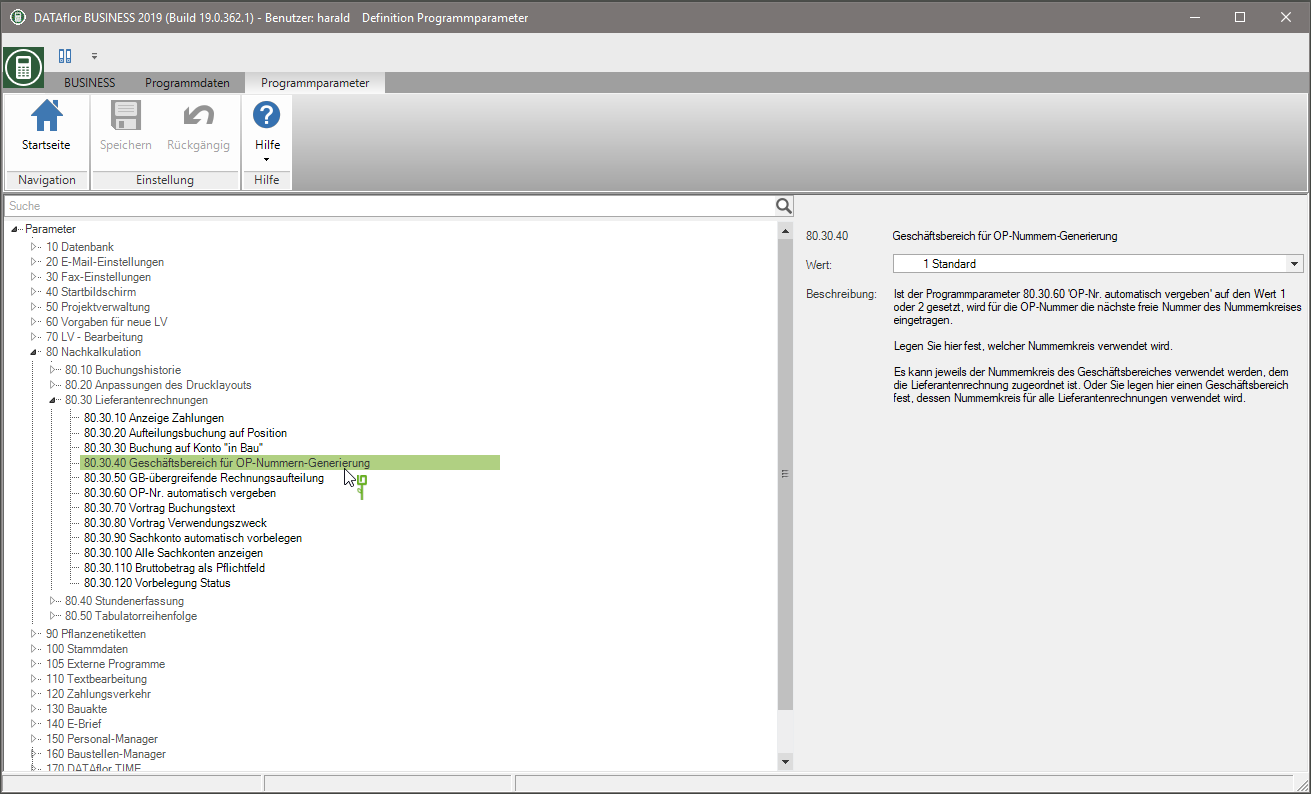
Es kann jeweils der Nummernkreis des Geschäftsbereiches verwendet werden, dem die Lieferantenrechnung zugeordnet ist. Oder Sie legen hier einen Geschäftsbereich fest, dessen Nummernkreis für alle Lieferantenrechnungen verwendet wird.
Anzeige Zahlungen
Im Programmparameter 80.30.10 Anzeige Zahlungen legen Sie fest, dass in der Lieferantenrechnungserfassung auf der Registerkarte Rechnungen die Spalten für Zahlungen und Skontobeträge angezeigt werden.
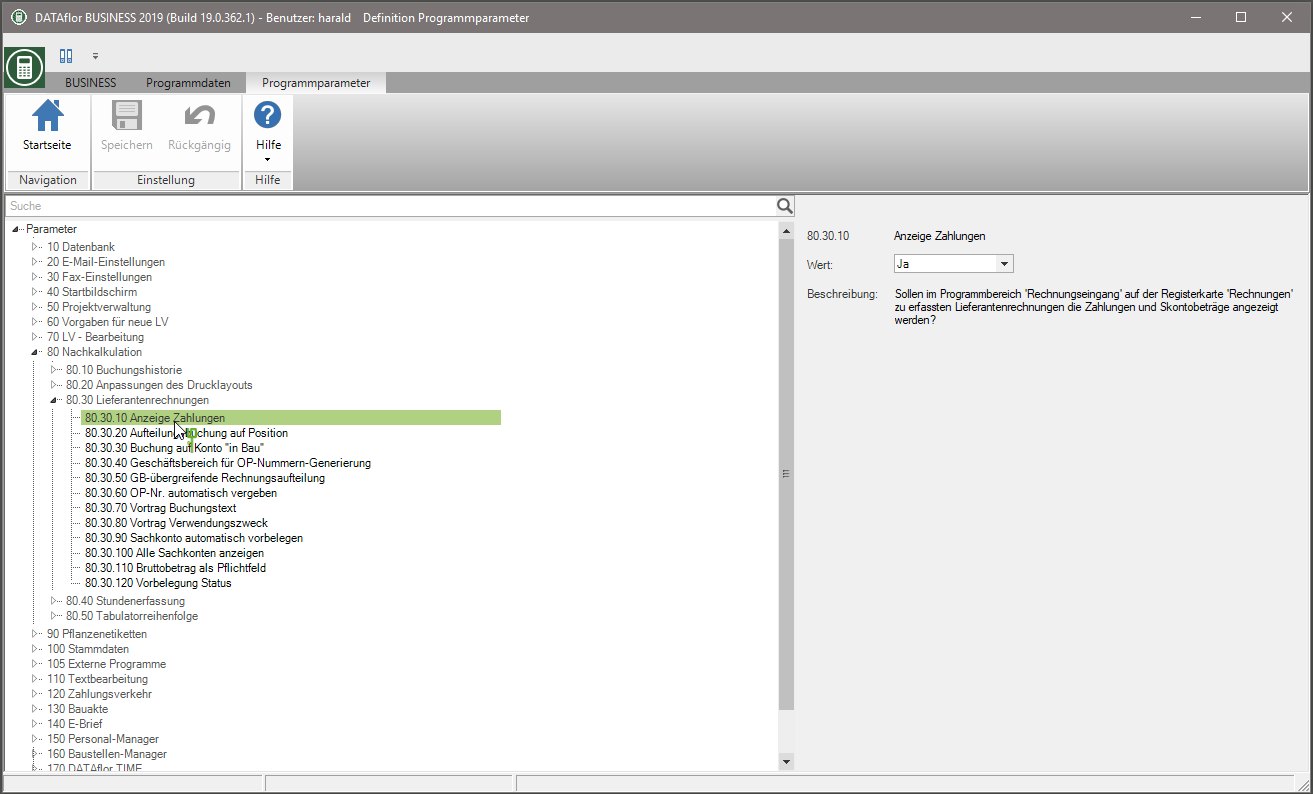
Beispiel: Anzeige mit den Spalten Zahlung, Skonto und letzte Zahlung
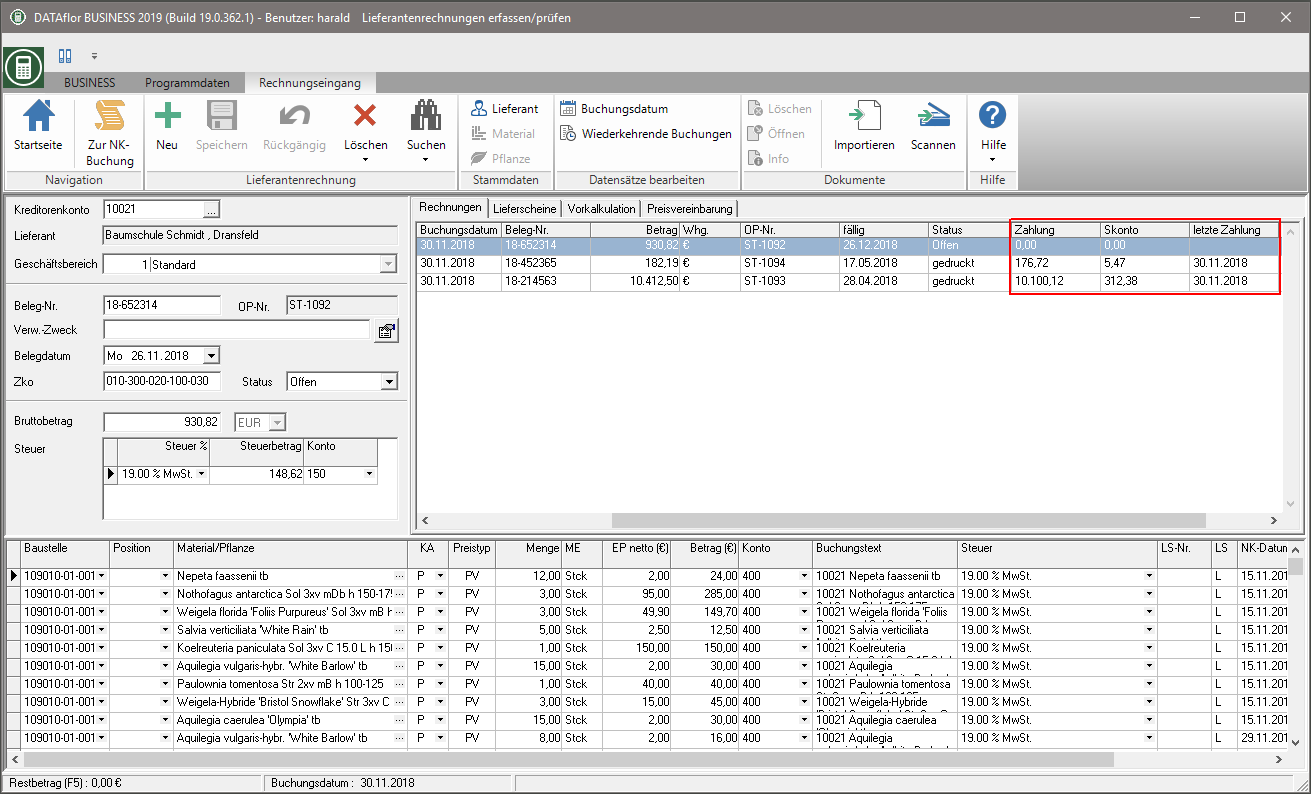
Aufteilungsbuchung auf Position
Im Programmparameter 80.30.20 Aufteilungsbuchung auf Position legen Sie fest, ob bei der Aufteilungsbuchung von Lieferantenrechnungen das Buchen auf Positionen zur Verfügung steht.
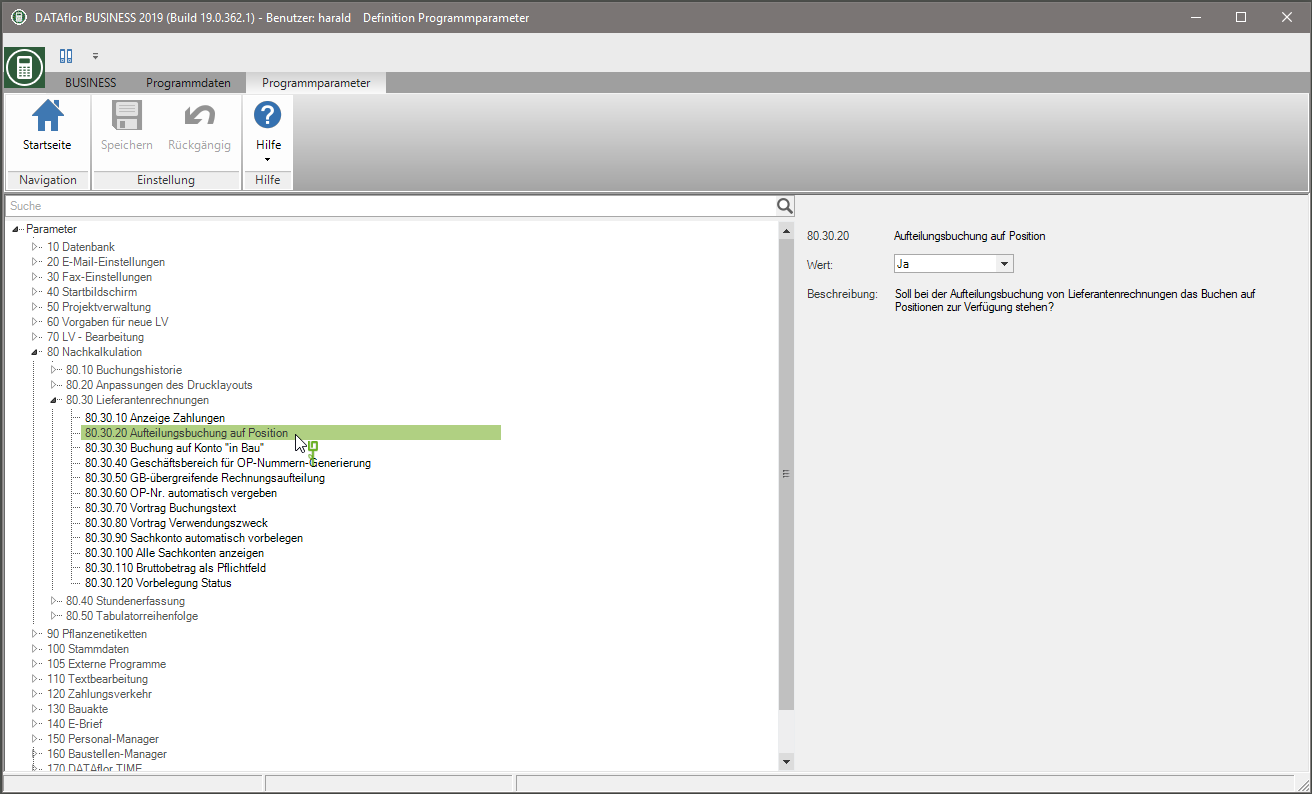
Beispiel: Tabelle mit der Spalte Position
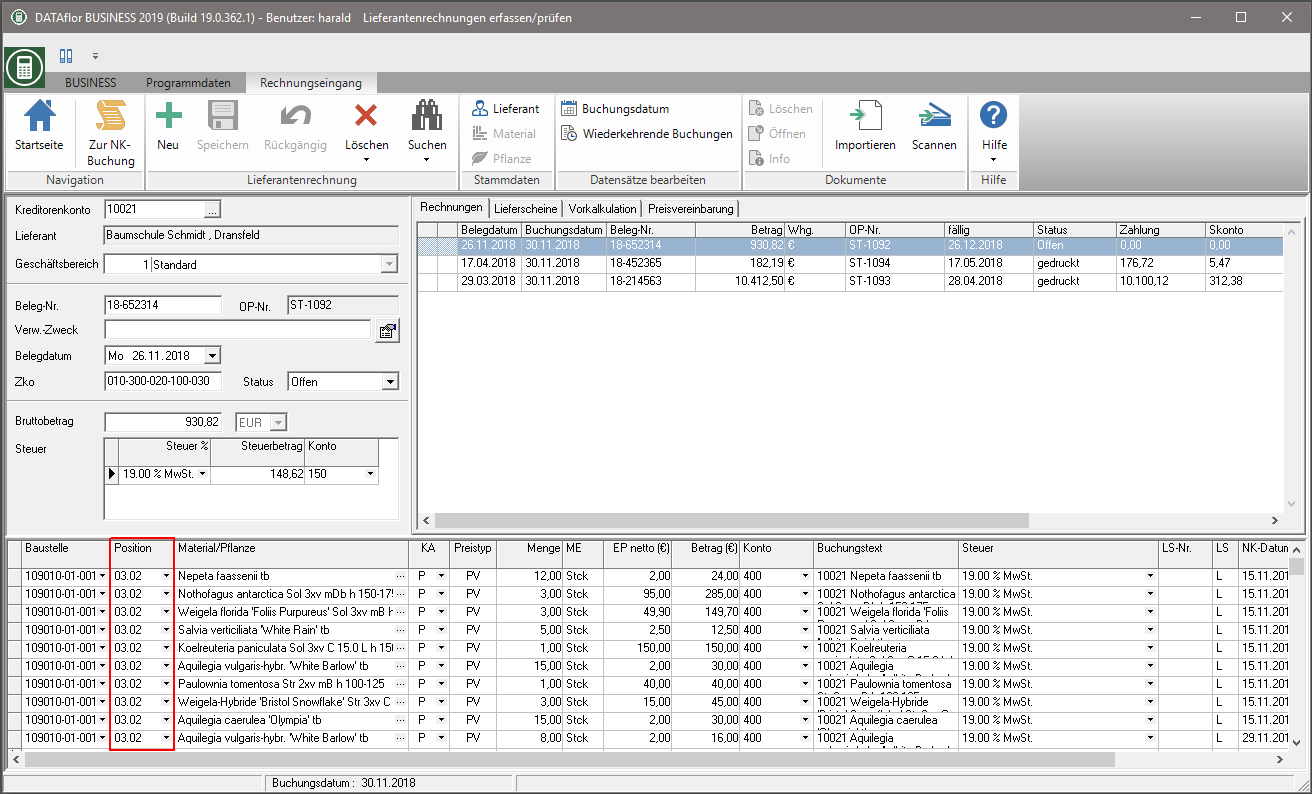
Buchung auf Konto "in Bau"
Aufteilungsbuchungen können sofort auf das Aufwandskonto gebucht werden oder zunächst als in Bau befindlich markiert und erst mit der Schlussrechnung umgebucht werden.
Im Programmparameter 80.30.30 Buchung auf Konto „in Bau“ legen Sie fest, ob bei der Lieferantenrechnungserfassung die Möglichkeit der Markierung einer Aufteilungsbuchung als in Bau zur Verfügung steht.
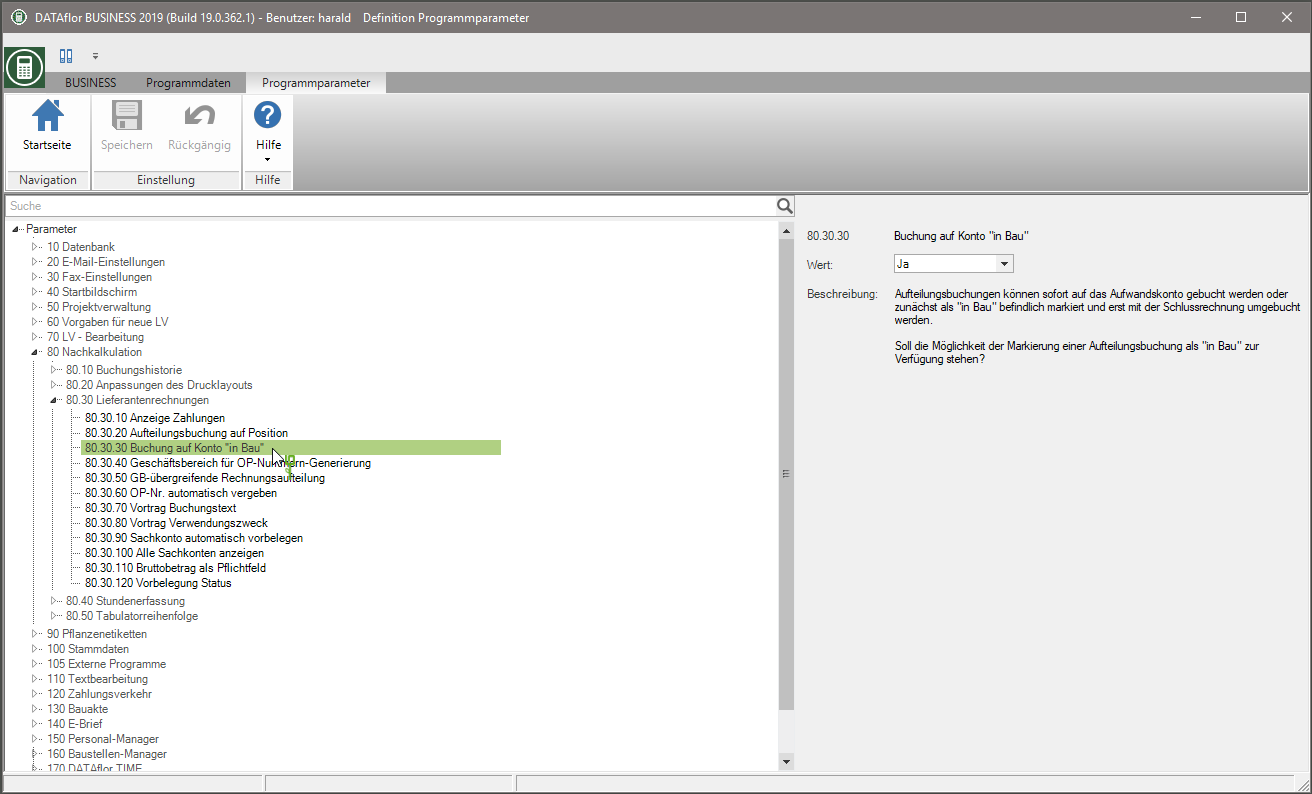
Beispiel: Tabelle mit der Spalte im Bau
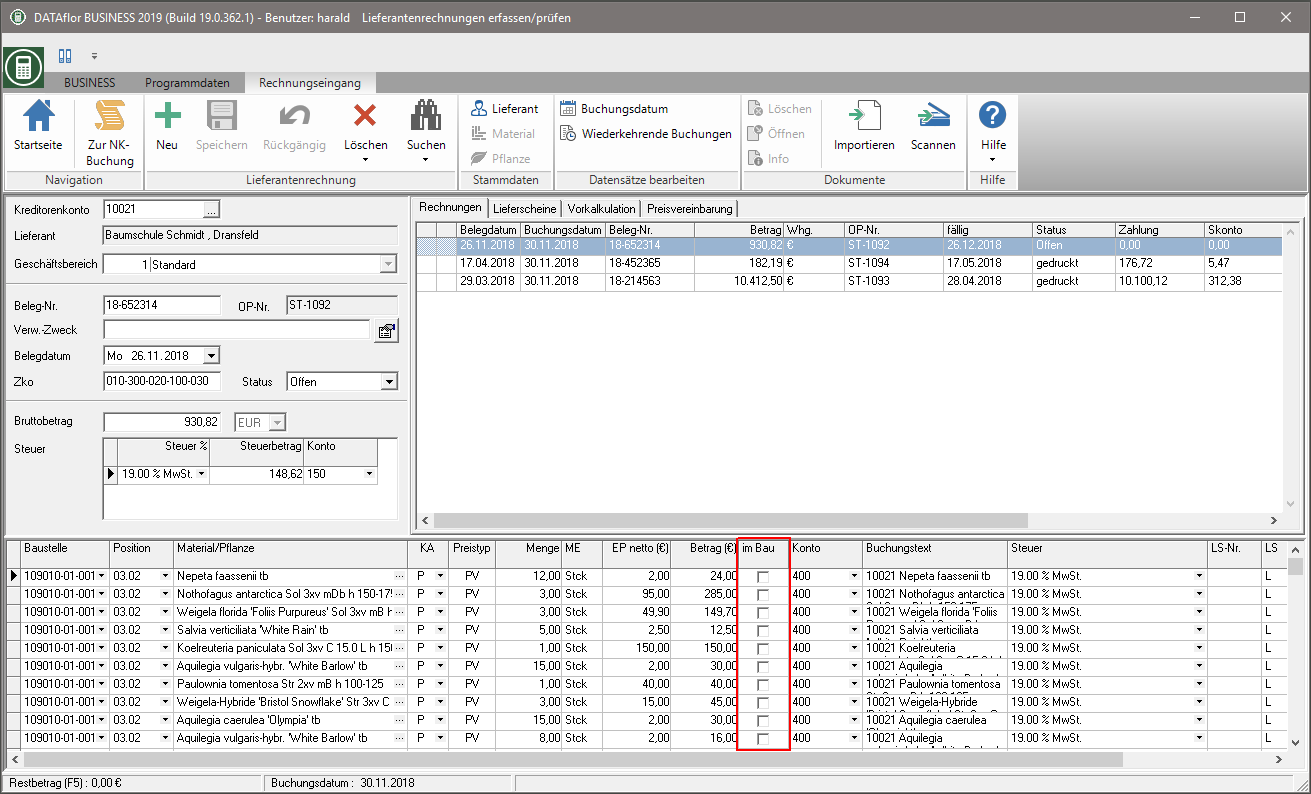
Vortrag Buchungstext
Im Programmparameter 80.30.70 Vortrag Buchungstext legen Sie fest, welche Daten in den Buchungstext von Aufteilungsbuchungen bei der Lieferantenrechnungserfassung übernommen werden.
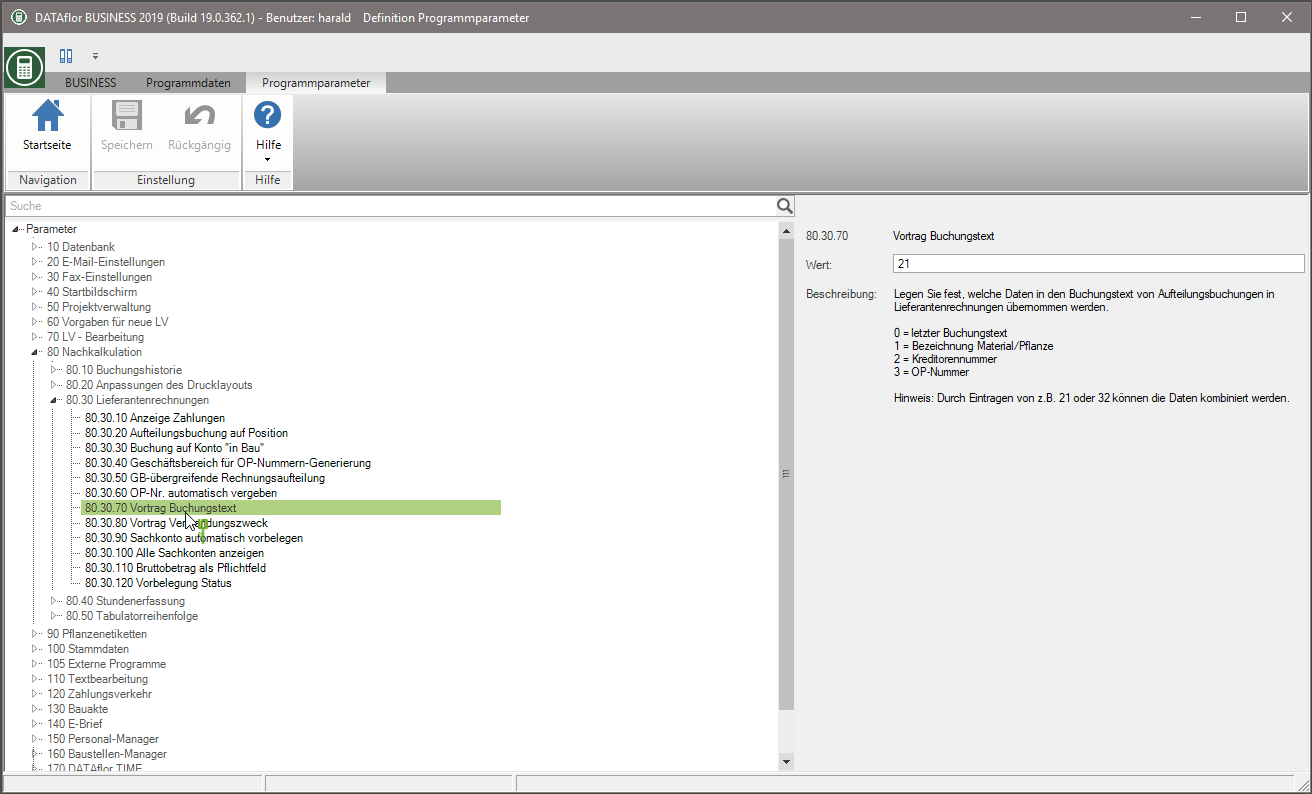
Vortrag Verwendungszweck
Im Programmparameter 80.30.80 Vortrag Verwendungszweck legen Sie fest, welche Daten bei Neuanlage einer Lieferantenrechnung in das Feld Verwendungszweck übernommen werden.
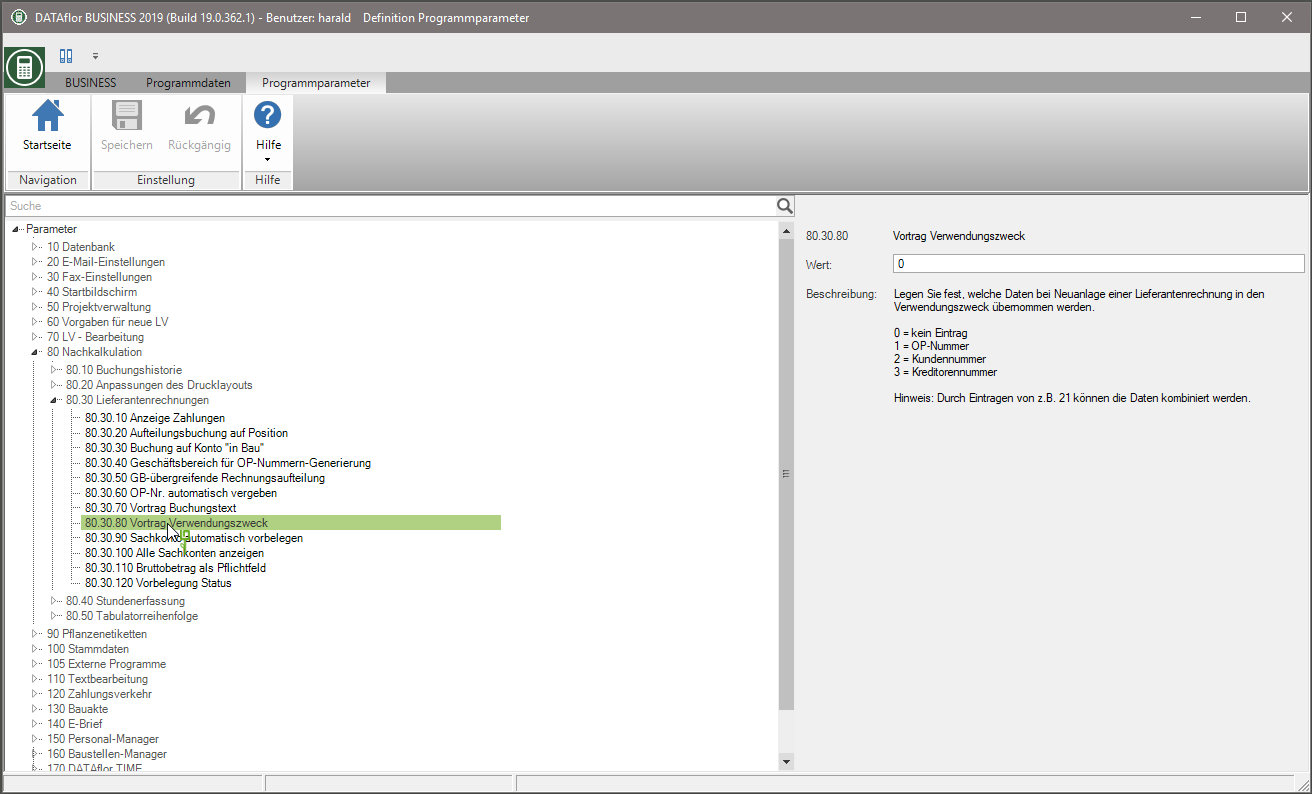
Zahlungskonditionen (Zko)
Im Programmparameter 80.50.50 Zahlungskonditionen (Zko) legen Sie fest, ob bei der Erfassung von Lieferantenrechnungen das Feld Zko in der TAB-Reihenfolge angesteuert oder übersprungen wird.
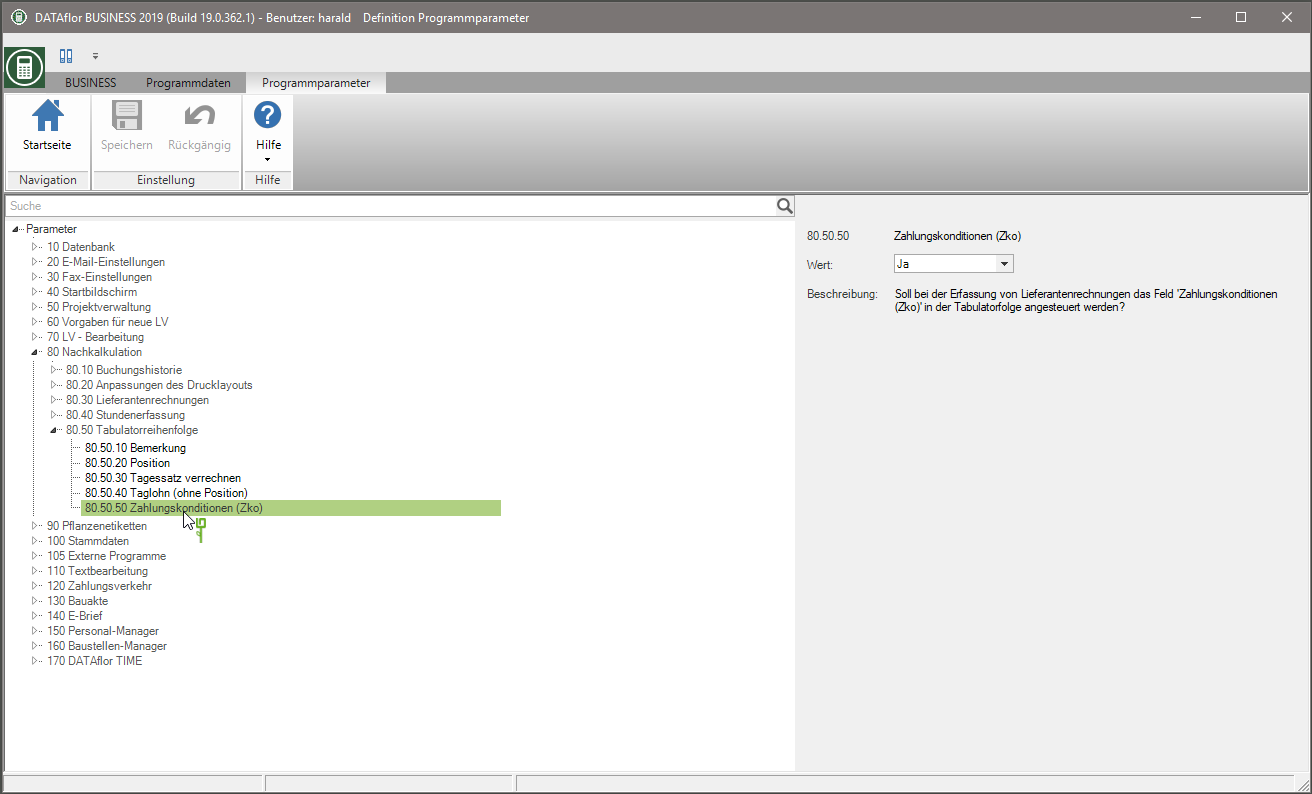
Vorbelegung Status
Im Programmparameter 80.30.120 Vorbelegung Status legen Sie fest, ob für das Erfassen von Lieferantenrechnungen im Auswahlfeld Status der Wert Zu prüfen voreingestellt ist.
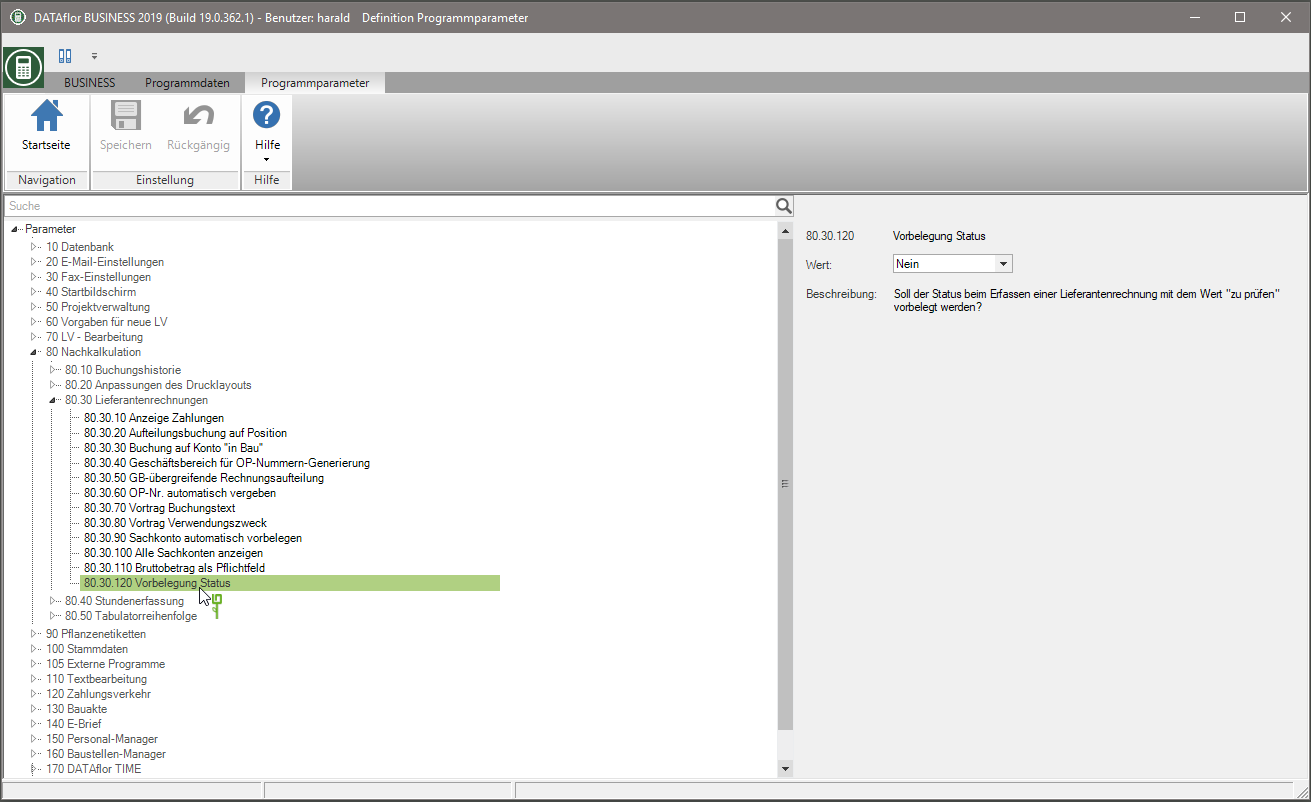
Bruttobetrag als Pflichtfeld
Im Programmparameter 80.30.110 Bruttobetrag als Pflichfeld legen Sie fest, ob die Felder Bruttobetrag und MwSt. in der TAB-Reihenfolge angesteuert oder übersprungen werden. Im Fall des Überspringens werden die Felder auf Basis der Aufteilungsbuchungen automatisch gefüllt.
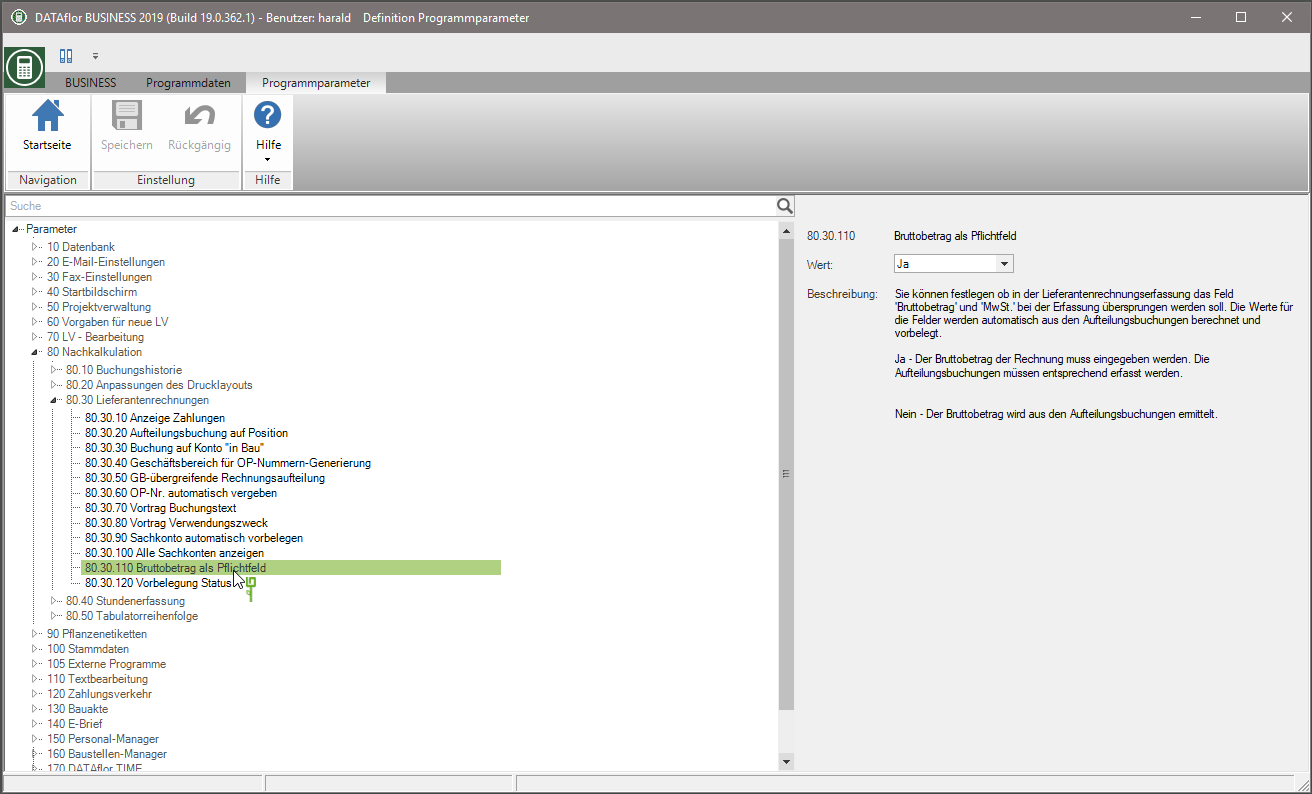
Sachkonto automatisch vorbelegen
Im Programmparameter 80.30.90 Sachkonto automatisch vorbelegen legen Sie fest, wie die automatische Vorbelegung des Sachkontos während der Erfassung erfolgt.
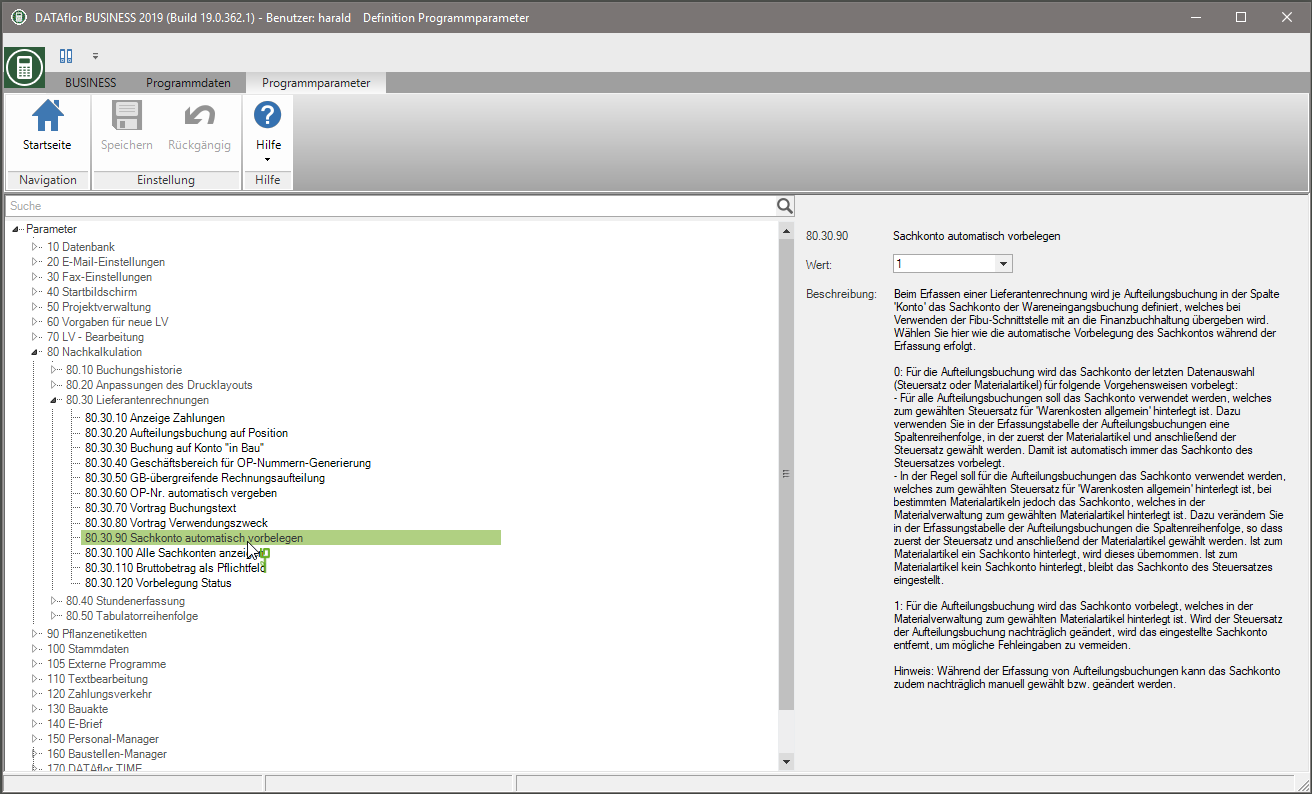
Bemerkung aus Lieferscheinerfassung in der Aufteilungsbuchung anzeigen
Im Programmparameter 80.30.130 Bemerkung aus Lieferscheinerfassung in der Aufteilungsbuchung anzeigen legen Sie fest, dass im Rechnungseingang für die Erfassung von Lieferantenrechnungen in der Tabelle der Aufteilungsbuchungen die Spalte Bemerkung angezeigt wird.
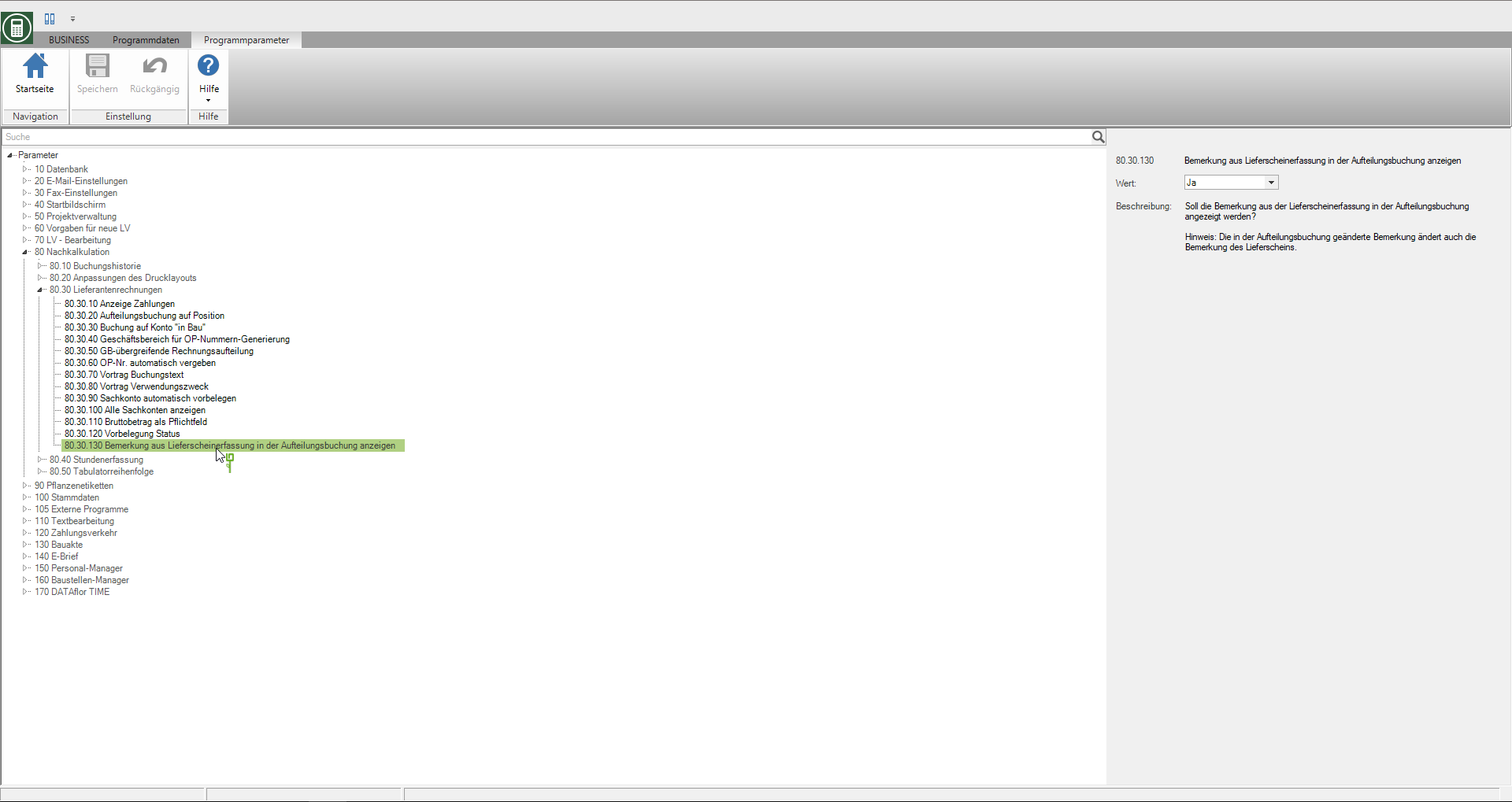
Beispiel: Tabelle mit der Spalte Bemerkung
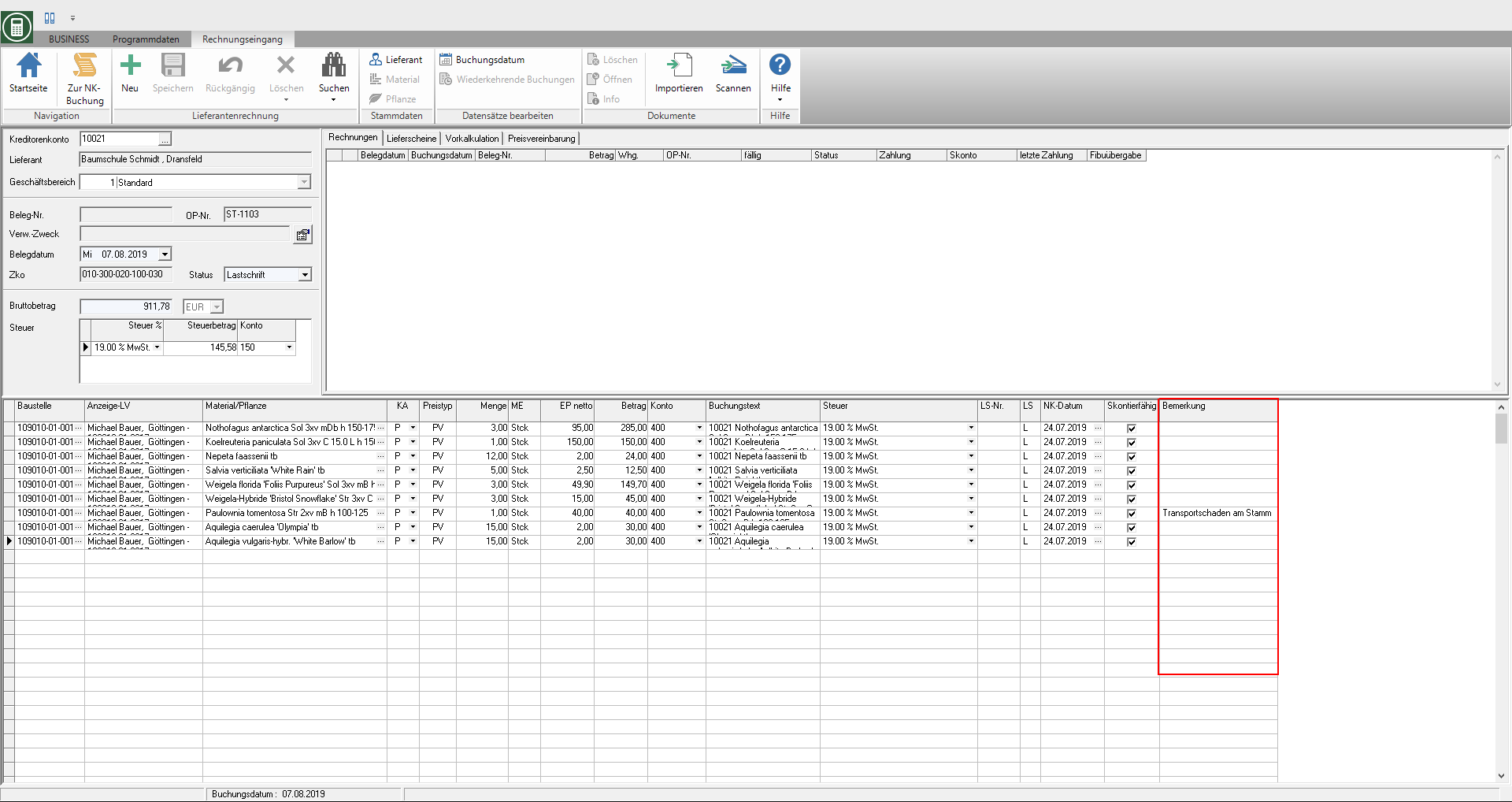
Es wird die Bemerkung, die in der Nachkalkulation zum Lieferschein eingetragen wurde, angezeigt. Zusätzlich können Sie hier die Bemerkung für die Lieferung bearbeiten oder neu eintragen.
Übergabe Parameter Quicken
Die Konfiguration der Quicken-Schnittstelle nehmen Sie in den Firmendaten vor. Öffnen Sie dazu im Adress-Manager im Menü Programmdaten das Auswahlmenü Firma und wählen den Eintrag Firmendaten.
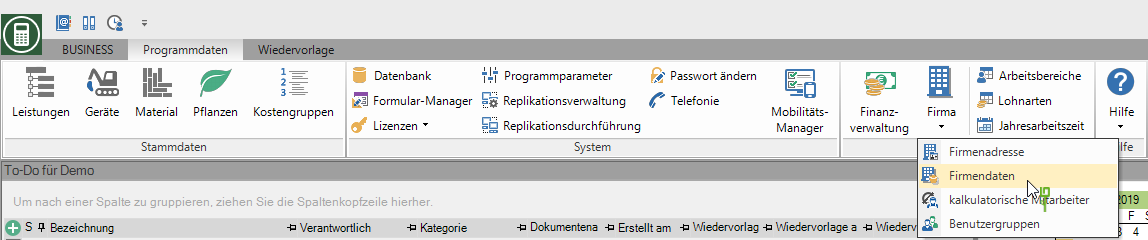
Die Firmendaten werden geöffnet. Öffnen Sie im Verzeichnisbaum die Ordner Firmendaten / Zahlungsverkehr Kreditoren und markieren den Eintrag Allgemeine Parameter.
- Für die Datenübergabe über die Quicken-Schnittstelle geben Sie das Laufwerk und den Pfad an, unter dem Sie die Software Quicken installiert haben oder wählen ihn durch Klicken auf
 aus. In der Regel lautet er Laufwerksbuchstabe:\Quicken Versionsnr. (z.B. D:\Quicken9).
aus. In der Regel lautet er Laufwerksbuchstabe:\Quicken Versionsnr. (z.B. D:\Quicken9). - Des Weiteren wählen Sie, ob Sie für die vorgesehenen Zahlungsausgänge auch Schecks bzw. Überweisungen in Quicken drucken möchten.
Drucklayout Scheck
In den Firmendaten legen Sie zunächst fest, welche Felder Sie auf dem Ausdruck Scheck generell verwenden möchten.
Öffnen Sie dazu im Adress-Manager im Menü Programmdaten das Auswahlmenü Firma und wählen den Eintrag Firmendaten.
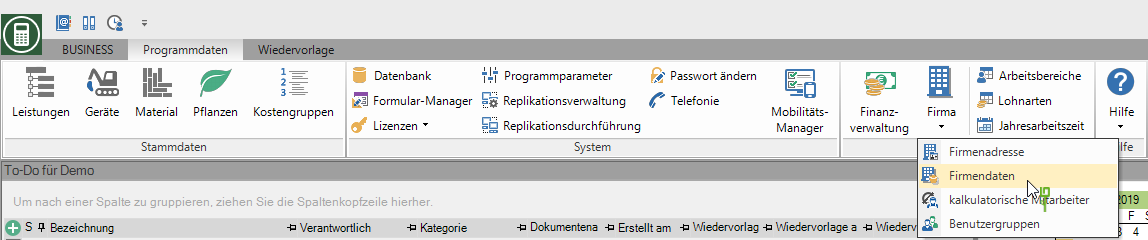
Die Firmendaten werden geöffnet. Öffnen Sie dazu im Verzeichnisbaum die Ordner Firmendaten / Zahlungsverkehr Kreditoren und markieren den Eintrag Allgemeine Parameter. Setzen Sie bei den gewünschten Feldern ein  .
.
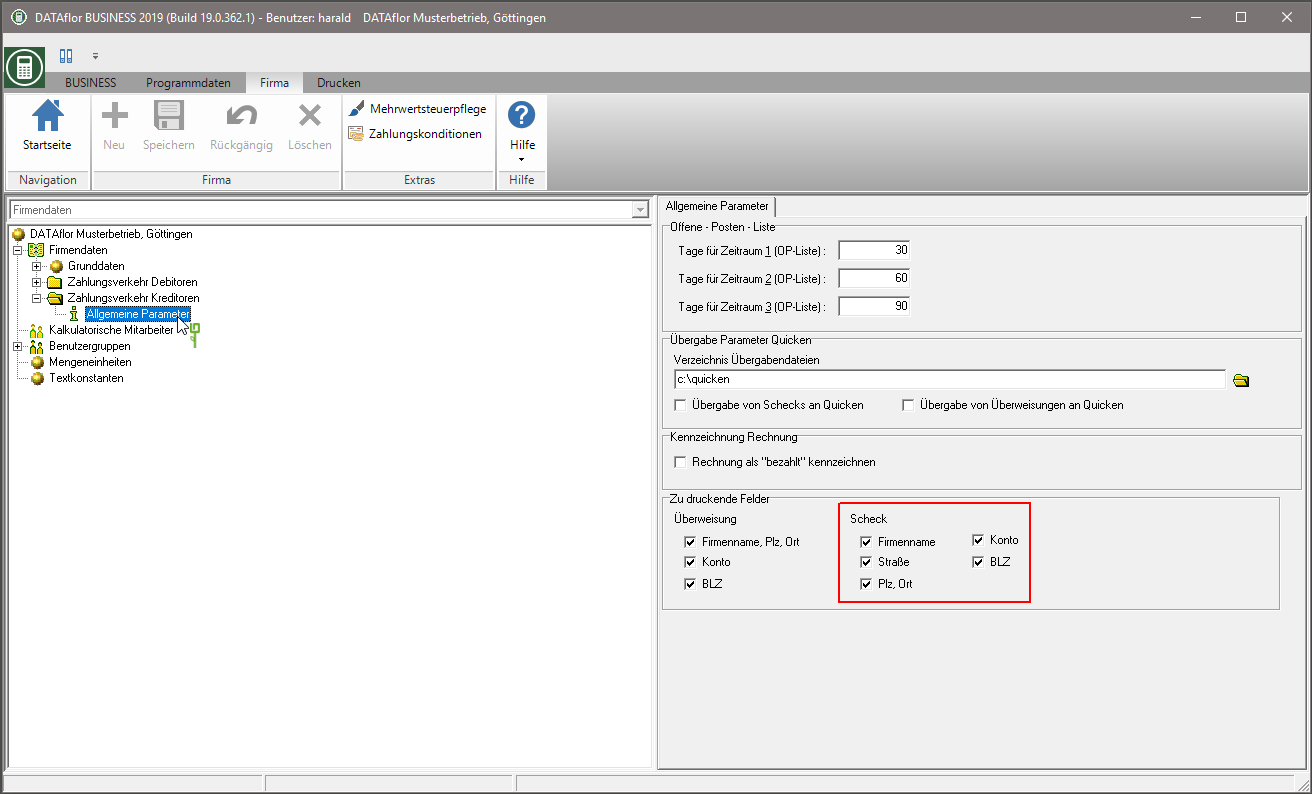
Passen Sie anschließend die Positionierung der Felder an die Scheckformulare ihre Bankverbindung an.
Markieren Sie dazu im Verzeichnisbaum der Finanzverwaltung unter dem Ordner Banken die Bankverbindung, für deren Scheckfomular Sie das Drucklayout anpassen möchten und öffnen auf der rechten Bildschirmseite die Registerkarte Scheck.
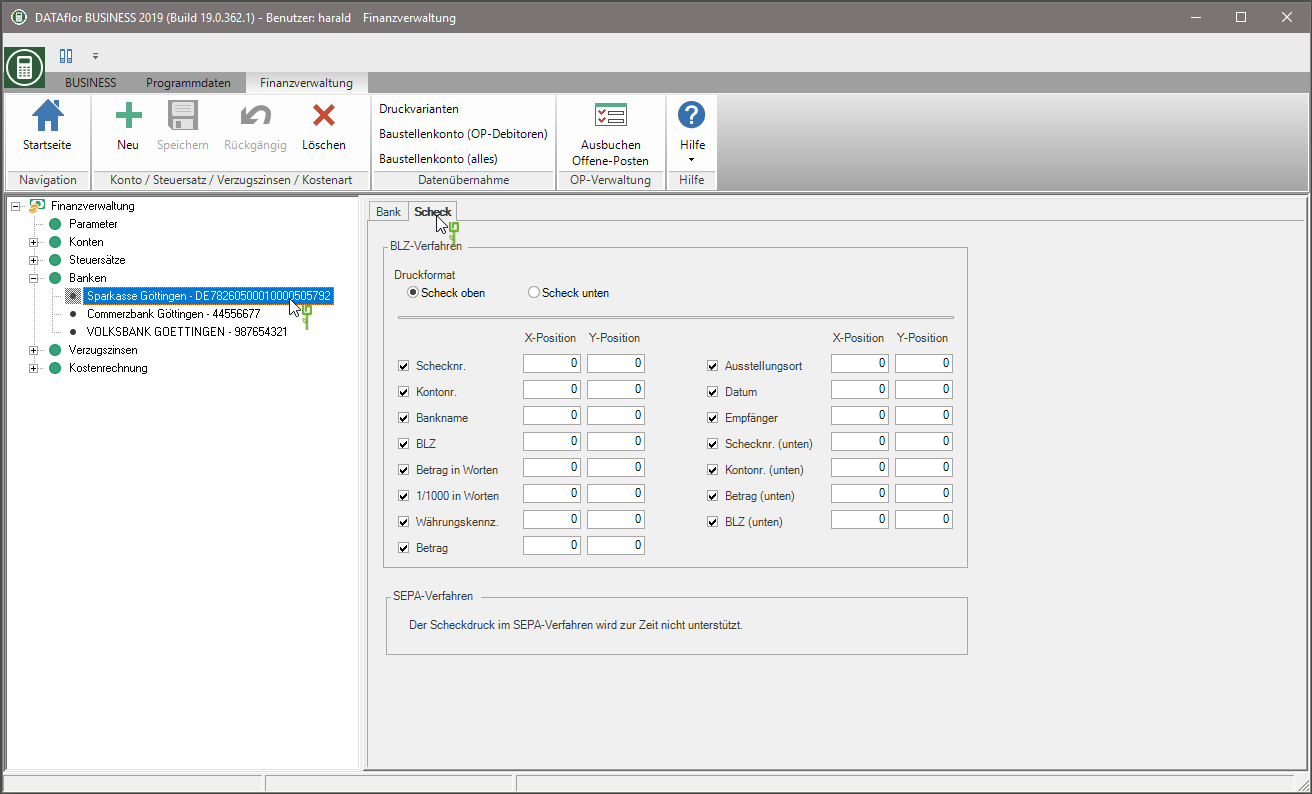
Nehmen Sie folgende Einstellungen vor.
Druckformat
Legen Sie fest, ob sich der Scheckabschnitt im oberen oder unteren Teil des DIN A4-Bogens befindet.
Datenauswahl
Durch Setzen der  steuern Sie, welche Daten auf dem Scheck erscheinen.
steuern Sie, welche Daten auf dem Scheck erscheinen.
X-Position, Y-Position
Sind alle Werte auf Null, wird ein Standard-Scheck-Formular gedruckt. Mit Hilfe der X- und Y-Position können Sie Abweichungen zur Standardposition angeben. Die Schrittweite ist Pixel.
Drucklayout Überweisung
In den Firmendaten legen Sie fest, welche Felder Sie auf dem Ausdruck Überweisung generell verwenden möchten.
Öffnen Sie dazu im Adress-Manager im Menü Programmdaten das Auswahlmenü Firma und wählen den Eintrag Firmendaten.
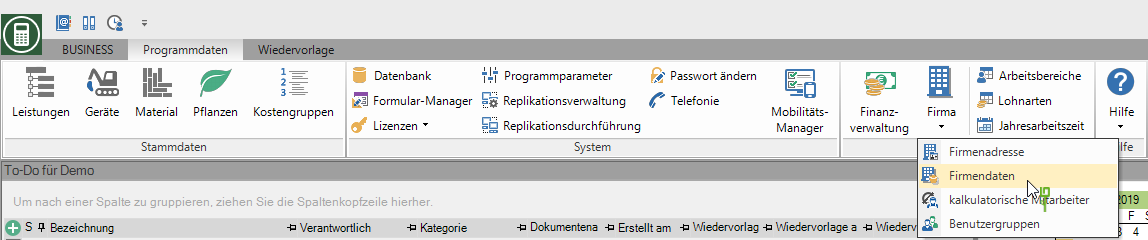
Die Firmendaten werden geöffnet. Öffnen Sie im Verzeichnisbaum die Ordner Firmendaten / Zahlungsverkehr Kreditoren und markieren den Eintrag Allgemeine Parameter. Setzen Sie bei den gewünschten Feldern ein  .
.
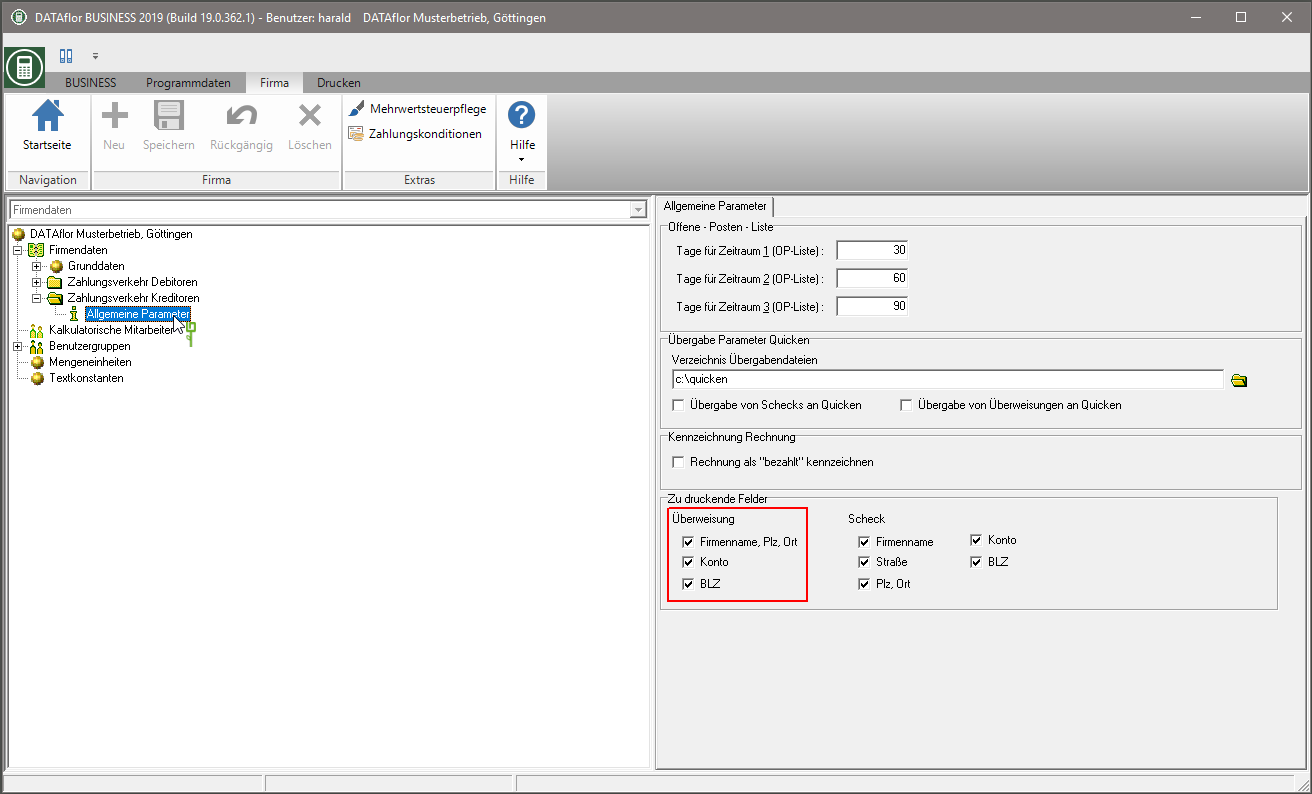
Rechnung als "bezahlt" kennzeichnen
Legen Sie in den Firmendaten fest, ob im Rechnungseingang eine Lieferantenrechnung nach dem Ausführen von Zahlungen den Status gedruckt oder bezahlt erhält.
Öffnen Sie dazu im Adress-Manager im Menü Programmdaten das Auswahlmenü Firma und wählen den Eintrag Firmendaten.
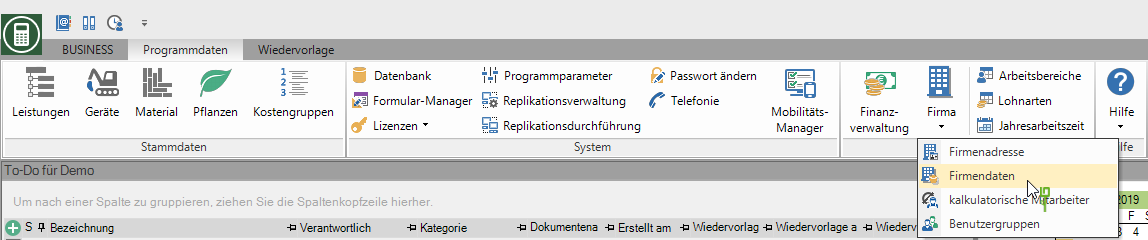
Die Firmendaten werden geöffnet. Öffnen Sie im Verzeichnisbaum die Ordner Firmendaten / Zahlungsverkehr Kreditoren und markieren den Eintrag Allgemeine Parameter.
- Setzen Sie kein Häkchen
 , erhalten die bezahlten Lieferantenrechnungen den Status gedruckt und stehen für den manuellen Zahlung abgleichen bereit.
, erhalten die bezahlten Lieferantenrechnungen den Status gedruckt und stehen für den manuellen Zahlung abgleichen bereit.
Fälligkeitszeiträume OP-Liste-Kreditoren
In der Zusammenstellung der OP-Liste Kreditoren sind alle Rechnungen nach Fälligkeitszeiträumen zusammengefasst. Z.B. alle Rechnungen, die in 30 Tagen fällig sind, alle Rechnungen die in 60 Tagen fällig sind und alle Rechnungen die in 90 Tagen fällig sind. Ferner erhalten Sie eine weitere Zusammenstellung aller Rechnungen mit Skontoabzug für diese Zeiträume.
In den Firmendaten legen Sie die Zeiträume fest, die als Zusammenstellung am Ende der OP-Liste Kreditoren ausgegeben werden.
Öffnen Sie dazu im Adress-Manager im Menü Programmdaten das Auswahlmenü Firma und wählen den Eintrag Firmendaten.
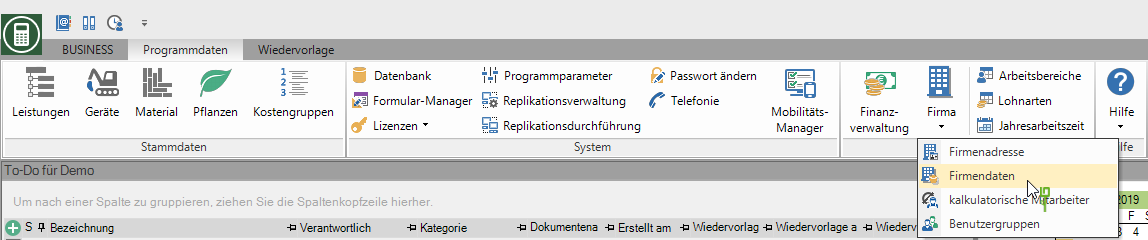
Die Firmendaten werden geöffnet. Öffnen Sie im Verzeichnisbaum die Ordner Firmendaten / Zahlungsverkehr Kreditoren und markieren den Eintrag Allgemeine Parameter. Tragen Sie die Anzahl der Tage für die Fälligkeiten ein und bestätigen Ihre Angaben durch Klicken auf  im Menü.
im Menü.
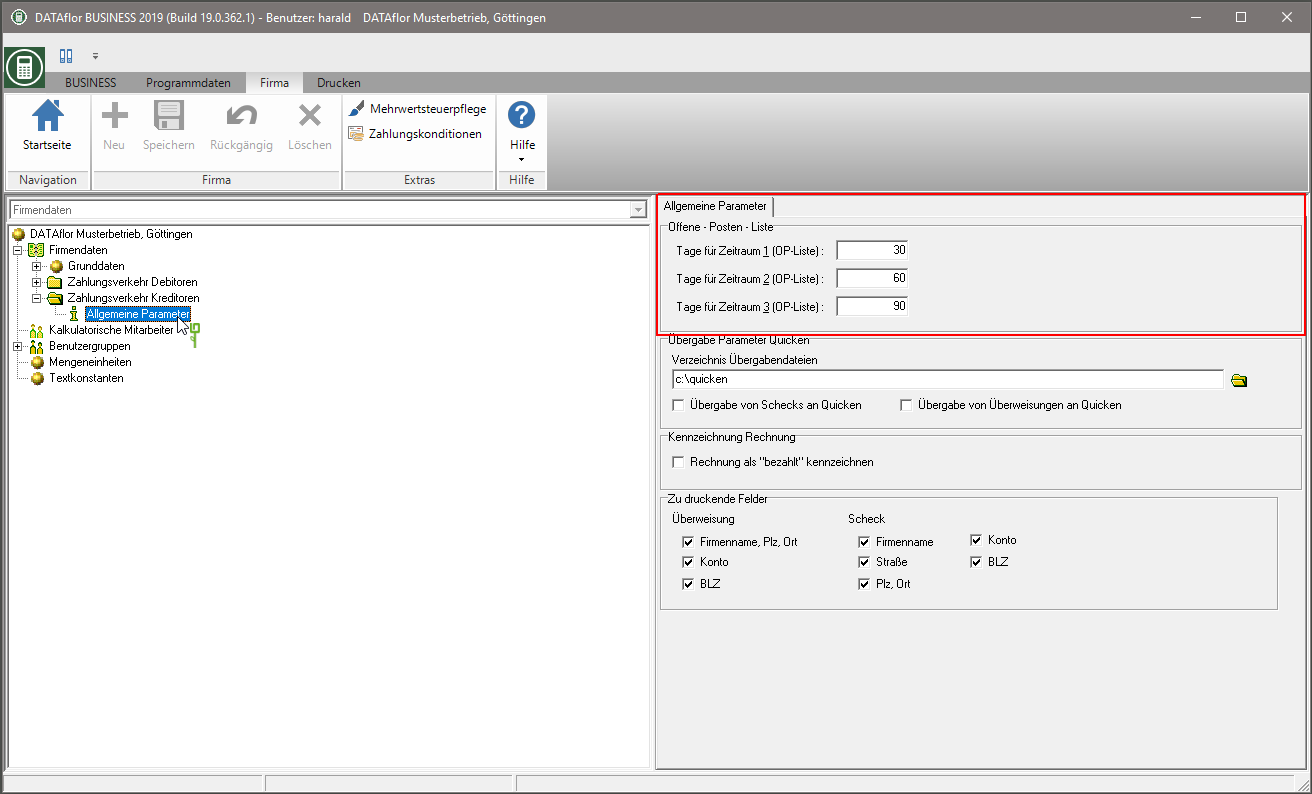
OP-Listen-Rechnungsanzeige
Im Programmparameter 120.10.10 OP-Listen-Rechnungsanzeige legen Sie fest, ob Sie zwischengespeicherte Lieferantenrechnungen auf dem Ausdruck OP-Liste Kreditoren berücksichtigen möchten.
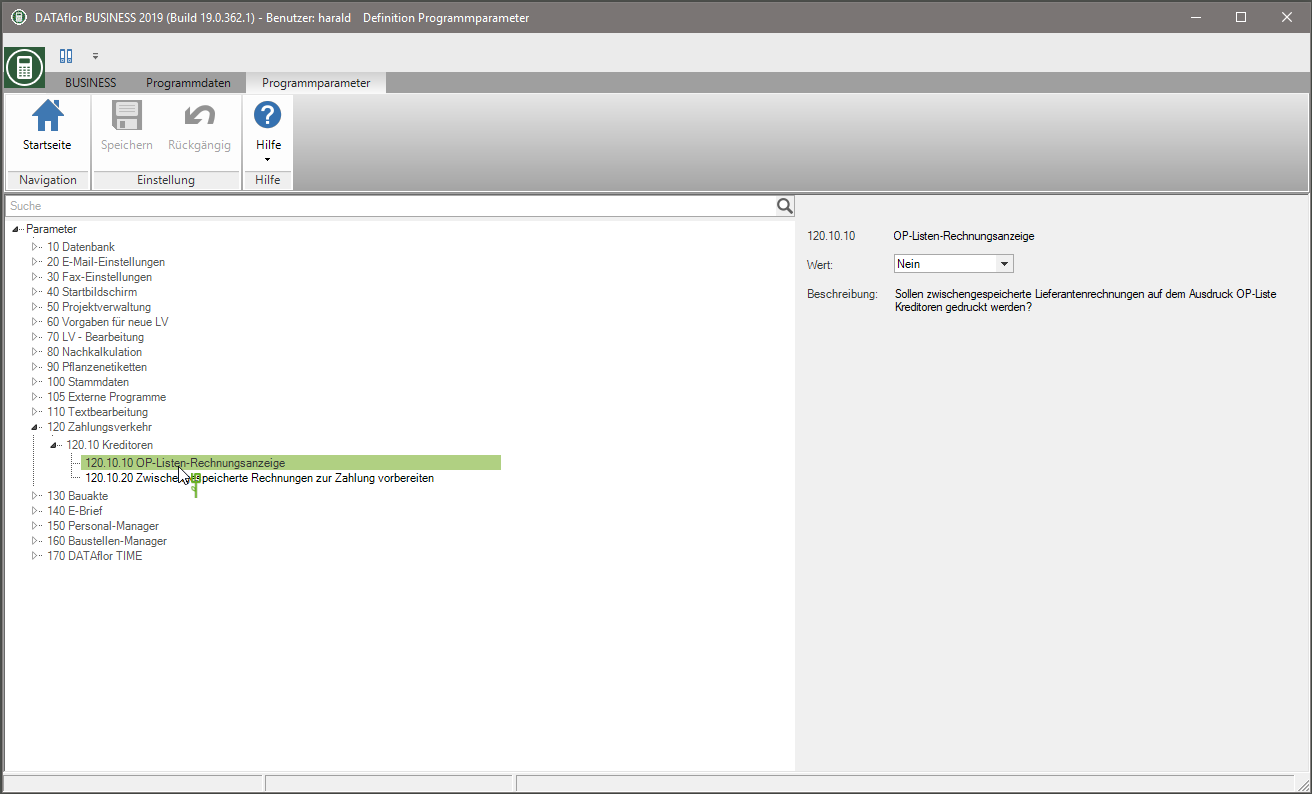
Zwischengespeicherte Rechnungen zur Zahlung vorbereiten
Im Programmparameter 120.10.20 Zwischengespeicherte Rechnungen zur Zahlung vorbereiten legen Sie fest, ob zwischengespeicherte Lieferantenrechnungen in der Zahlungsvorbereitung in den Zahlungsvorschlägen angezeigt werden und somit vor der vollständigen Buchung bereits bezahlt werden können.